
Download Adobe Premiere Pro và Khắc Phục Lỗi Xuất Video - Hướng Dẫn Chi Tiết


Khám phá và tải về hàng ngàn ứng dụng, phần mềm miễn phí bản quyền cho máy tính và điện thoại di động
Khám phá và tải về hàng ngàn ứng dụng, phần mềm miễn phí bản quyền cho máy tính và điện thoại di động
Bạn đang tìm kiếm cách download Adobe Premiere Pro và gặp khó khăn khi xuất video? Lỗi không xuất được video trong Adobe Premiere Pro là vấn đề khá phổ biến, gây khó chịu cho nhiều người dùng, đặc biệt là những người mới bắt đầu. Bài viết này Khophanmem.vn sẽ hướng dẫn bạn chi tiết cách khắc phục các lỗi thường gặp khi xuất video trong Premiere Pro, giúp bạn hoàn thành dự án một cách mượt mà.
Nguyên Nhân Gây Lỗi Xuất Video trong Adobe Premiere Pro
Có nhiều nguyên nhân dẫn đến lỗi không xuất được video, bao gồm:
- File nguồn bị lỗi: File video hoặc âm thanh đầu vào bị hỏng hoặc không tương thích với Premiere Pro. Hãy kiểm tra kỹ các file nguồn trước khi sử dụng.
- Cấu hình xuất video sai: Chọn sai codec, bitrate, độ phân giải hoặc các thông số khác có thể khiến Premiere Pro không xuất được video.
- Máy tính không đủ mạnh: Xuất video đòi hỏi cấu hình máy tính khá cao. Nếu máy tính của bạn yếu, Premiere Pro có thể bị treo hoặc báo lỗi.
- Phiên bản phần mềm lỗi thời: Sử dụng phiên bản Premiere Pro cũ có thể gây ra lỗi không tương thích hoặc lỗi xuất video.
- Xung đột phần mềm: Đôi khi, các phần mềm khác đang chạy trên máy tính có thể xung đột với Premiere Pro, dẫn đến lỗi xuất video.
Cách Sửa Lỗi Xuất Video trong Premiere Pro
Dưới đây là một số cách khắc phục lỗi xuất video trong Premiere Pro:
1. Sửa lỗi “Error Compiling Movie, GPU Render Error”
Lỗi này thường xuất hiện do xung đột với card đồ họa hoặc hiệu ứng. Để khắc phục:
- Kiểm tra bảng lỗi: Xác định hiệu ứng gây lỗi (ví dụ: Warp Stabilizer, Lumetri Color) và thời gian xuất hiện lỗi trên timeline.
- Xóa hoặc thay thế hiệu ứng: Trong Premiere Pro hoặc After Effects, xóa hoặc thay thế hiệu ứng gây lỗi bằng hiệu ứng tương tự.
- Tắt tăng tốc GPU: Thử chuyển sang chế độ render bằng CPU trong cài đặt Premiere Pro.
2. Sửa lỗi “H.264” – Disk Full
Nếu gặp thông báo “Disk Full”, ổ cứng của bạn đã đầy. Hãy giải phóng dung lượng ổ cứng và thử xuất video lại.
Nếu vẫn không được, hãy thử các cách sau:
-
Đổi định dạng xuất video: Chuyển sang định dạng khác như H.265 hoặc MPEG-4.
-
Giảm độ phân giải: Chọn preset xuất video với độ phân giải thấp hơn.
-
Sử dụng “Mercury Playback Engine Software Only”: Trong Project Settings -> General, chọn “Mercury Playback Engine Software Only”.
-
Xóa bộ nhớ đệm: Trong Edit -> Preferences -> Media Cache, chọn “Delete Unused” để xóa bộ nhớ đệm và khởi động lại máy tính.
3. Các giải pháp khác
- Cập nhật Premiere Pro: Đảm bảo bạn đang sử dụng phiên bản Premiere Pro mới nhất.
- Kiểm tra file nguồn: Đảm bảo các file video và âm thanh đầu vào không bị lỗi.
- Tắt các ứng dụng khác: Đóng các ứng dụng không cần thiết để giải phóng tài nguyên cho Premiere Pro.
- Khởi động lại máy tính: Đôi khi, khởi động lại máy tính có thể giải quyết được vấn đề.
Kết Luận
Trên đây là một số cách khắc phục lỗi không xuất được video trong Adobe Premiere Pro. Hy vọng bài viết này sẽ giúp bạn giải quyết vấn đề và xuất video thành công. Hãy trải nghiệm Adobe Premiere Pro và chia sẻ kinh nghiệm của bạn dưới đây!
Tải Adobe Premiere Pro tại: https://kashi.com.vn/?s=Adobe+Premiere+Pro
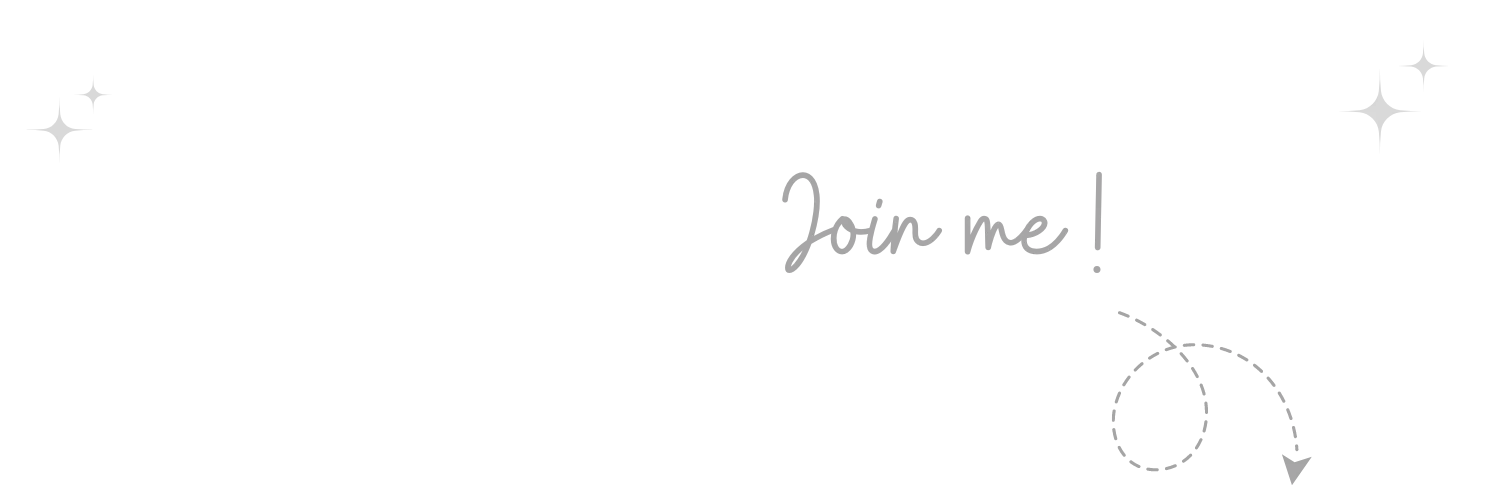

Không thể tin nổi, thật tuyệt vời Nếu bạn cảm thấy bài viết hữu ích, đừng quên tặng 1 "clap" nhé!
khophanmem.vn
